项目
项目是资源的拥有者,云联壹云平台上的资源都是以项目向用户提供服务。
项目是资源的拥有者,云管平台上的计算资源(如虚拟机、裸金属、镜像、硬盘、快照等)等都以项目为单位向用户提供,用户只有加入项目后才可以使用项目中所有的资源。
项目来源:
- 系统部署完成后,默认创建system项目。
- 在域下新建项目。
- 同步公有云上的项目。
入口:在云管平台单击左上角 导航菜单,在弹出的左侧菜单栏中单击 “认证与安全/认证体系/项目” 菜单项,进入项目页面。
导航菜单,在弹出的左侧菜单栏中单击 “认证与安全/认证体系/项目” 菜单项,进入项目页面。
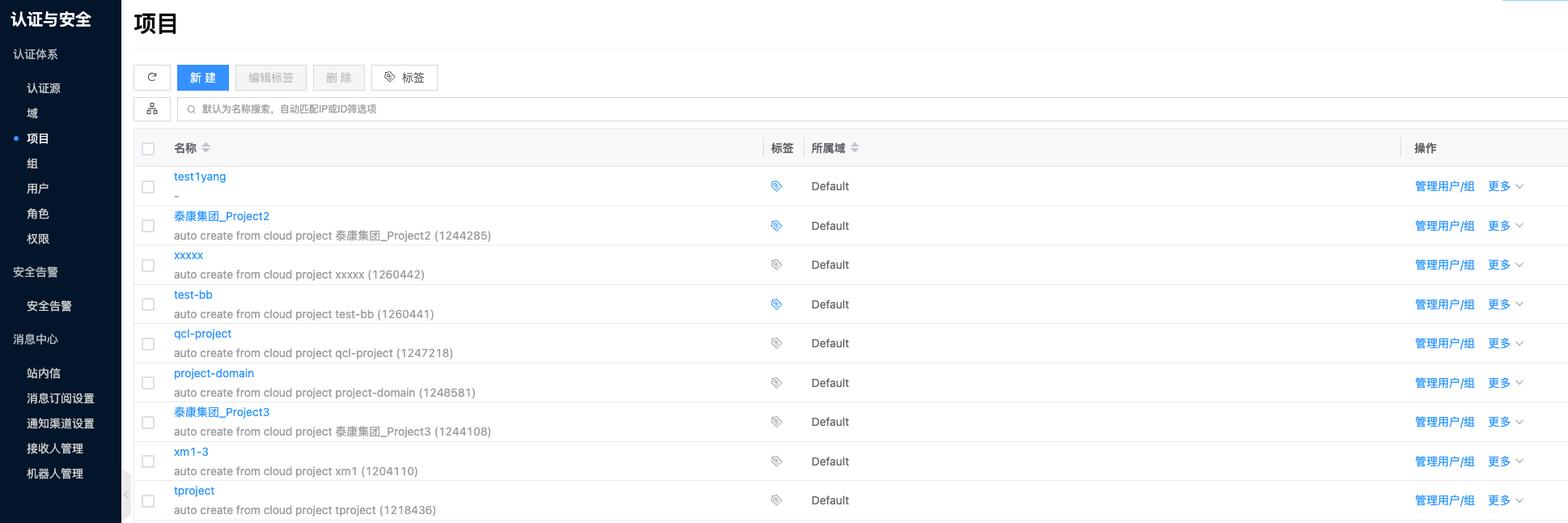
新建项目
该功能用于在域下创建项目。
注意
- 未开启三级权限时,只允许在Default域下新建项目。
- 在项目页面,单击列表上方 “新建” 按钮,进入新建项目页面。
- 配置以下参数:
- 名称:设置项目的名称。
- 域:选择项目所在域。
- 配额设置:选择项目所在域之后需要根据域内可分配配额为项目设置配额,配额包括CPU、内存、存储、镜像、主机、IP地址、GPU、弹性公网IP、快照、桶、对象大小、对象数量等。
- 单击 “确定” 按钮,进入向该项目添加用户(可选)页面。
- 若需要添加用户,则配置下面参数,配置完成后,单击 “加入” 按钮,将用户加入项目。
- 用户:选择加入项目的用户,支持批量选择多个用户。在管理后台下支持选择系统中所有域中的用户。
- 角色:设置用户加入项目时的角色,不同角色具有不同权限。选择项目所在域中的角色或其他域中共享状态的角色,且角色已绑定权限。
- 如不需要添加用户,则直接单击 “跳过” 按钮即可。
新建项目标签
- 在项目页面,鼠标移动至项目的标签字段下的图标,弹窗中单击 “编辑标签” 按钮,进入编辑标签页面。
- 单击页面下方的 “新建标签” 按钮,弹出新建标签对话框。
- 配置以下参数:
- 标签键:标签的唯一键,且非空。
- 标签值:标签键对应的值,且非空。
- 单击 “添加” 按钮,完成操作。
调整配额
说明
配额规则说明
- 配额规则一般分为两部分,前半部分为规则的应用范围;后半部分为具体的配额。如设置阿里云平台的虚拟机数量50台等,也有一些规则只有具体的配额,如云账号的个数,即域下只允许创建云账号的个数。
- 配额请填写大于1的整数或负数(负数代表无限制)
- 添加配额规则时,如果新规则的应用范围与已有规则重复,将会覆盖已有规则
- 配额规则可以根据不同条件设置多条。当资源创建时匹配多条配额规则时,将会应用配额数量最小的一条,如默认主机配额为2,阿里云的主机配额限制为5,那么用户可创建的主机数为2。
注意
当平台开启三级权限时,但全局设置-配额检查开关关闭时,项目不支持调整配额。配额使用情况页面将不显示。- 在项目页面,单击项目右侧操作列 “调整配额” 按钮,进入详情-配额使用情况页面。
- 配额情况如下:
- 虚拟机配额:默认规则为任意条件下的虚拟机数量、CPU个数、内存容量、磁盘容量、GPU块数的配额限制。支持修改具体配额数。
- 增加配额:如需要限制平台、云账号、订阅、区域、可用区、虚拟机类型等条件,单击 增加配额 按钮,新增一条配额信息,并修改条件以及配额数,单击 “保存” 按钮。
- 修改配额:默认规则仅支持修改配额数,其他规则可修改条件即配额数。单击规则右侧操作列 修改 按钮,修改条件即配额数,单击 “保存” 按钮。
- 删除配额:默认规则不支持删除。单击规则右侧操作列 “删除” 按钮,删除一条配额规则。
- 区域配额:默认规则为任意条件下的IP地址、公网IP地址、弹性公网IP、快照、存储桶、对象数量、对象存储容量、RDS实例、Redis实例、负载均衡实例的配额。支持修改具体配额数。
- 增加配额:如需要限制平台、云账号、订阅、区域等条件,单击 增加配额 按钮,新增一条配额信息,并修改条件以及配额数,单击 “保存” 按钮。
- 修改配额:默认规则仅支持修改配额数,其他规则可修改条件即配额数。单击规则右侧操作列 修改 按钮,修改条件即配额数,单击 “保存” 按钮。
- 删除配额:默认规则不支持删除。单击规则右侧操作列 “删除” 按钮,删除一条配额规则。
- 项目配额:目前仅支持设置安全组配额,支持修改具体配额数。
- 镜像配额:默认规则为任意类型的镜像数量,支持修改具体的配额数。
- 增加配额:如需限制镜像类型,单击 增加配额 按钮,新增一条配额信息,并修改条件以及配额数,单击 “保存” 按钮。
- 修改配额:默认规则仅支持修改配额数,其他规则可修改条件即配额数。单击规则右侧操作列 修改 按钮,修改条件即配额数,单击 “保存” 按钮。
- 删除配额:默认规则不支持删除。单击规则右侧操作列 “删除” 按钮,删除一条配额规则。
- 虚拟机配额:默认规则为任意条件下的虚拟机数量、CPU个数、内存容量、磁盘容量、GPU块数的配额限制。支持修改具体配额数。
管理用户/组
该功能用于管理加入项目的用户和组,支持添加或移除以及修改角色等。
向项目添加用户/组
该功能用于向项目中添加用户或组。当以组加入项目时,组内的所有用户都将以同样的角色加入项目。
- 在项目页面,单击项目右侧操作列 “更多” 按钮,选择下拉菜单 “管理用户/组” 菜单项,进入已加入用户/组页面。
- 单击列表上方 “添加” 按钮,弹出添加对话框。
- 配置以下参数:
- 类型:选择用户或组。
- 用户/组:选择项目所在域中的用户或组。
- 角色:选择项目所在域中的角色或其他域中共享状态的角色,且角色已绑定权限。
- 单击 “确定” 按钮,完成操作。
修改角色
该功能用于修改已加入项目的用户或组的角色。
- 在项目页面,单击项目右侧操作列 “更多” 按钮,选择下拉菜单 “管理用户/组” 菜单项,进入已加入用户/组页面。
- 单击用户或组右侧操作列 “修改角色” 按钮,弹出修改角色对话框。
- 修改角色后,单击 “确定” 按钮,完成操作。
移除用户/组
该功能用于将用户或组移出项目。
说明
用户既通过用户也通过组加入项目,仅将用户移出项目,该用户仍具有使用该项目的权限,如需彻底将用户移出项目,还需要将用户所在的组也移出项目或将用户移出组。单个移除
- 在项目页面,单击项目右侧操作列 “更多” 按钮,选择下拉菜单 “管理用户/组” 菜单项,进入已加入用户/组页面。
- 单击用户或组右侧操作列 “移除” 按钮,弹出操作确认对话框。
- 单击 “确定” 按钮,将用户或组移出项目。
批量移除
- 在项目页面,单击项目右侧操作列 “更多” 按钮,选择下拉菜单 “管理用户/组” 菜单项,进入已加入用户/组页面。
- 在列表中选一个或多个用户或组,单击列表上方 “移除” 按钮,弹出操作确认对话框。
- 单击 “确定” 按钮,将用户或组移出项目。
删除
该功能用于删除项目,支持单个和批量删除项目。当项目中存在资源时,不可以删除。
单个删除
- 在项目页面,单击项目操作列 “更多” 按钮,选择下拉菜单 “删除” 菜单项,弹出操作确认对话框。
- 单击 “确定” 按钮,完成操作。
批量删除
- 在项目列表中选择一个或多个项目,单击列表上方 “删除” 按钮,弹出操作确认对话框。
- 单击 “确定” 按钮,完成操作。
查看项目详情
该功能用于查看项目的相关信息。
说明
- 资源统计不会实时更新,15分钟更新一次数据。
- 单击刷新按钮,实时刷新资源统计数据。
- 在项目页面,单击项目名称项,进入项目详情页面。
- 详情页面顶部菜单项支持对项目进行管理操作。
- 查看以下信息:
- 基本信息:包括项目的云上ID、ID、名称、状态、域、项目、用户标签、组数量、用户数量、创建时间、更新时间、备注。
- 主机资源统计:用于统计项目下的虚拟机、主机模板、系统镜像、主机镜像、硬盘、快照、主机快照、自动快照策略、安全组、IP子网、弹性公网IP的数量。
- 负载均衡资源:用于统计项目下的负载均衡实例、访问控制和证书的数量。
- 其他资源:用于统计项目对应的云上项目(单击超链接可以查看项目对应的云上项目)、存储桶、RDS、Redis的数量。
查看操作日志
该功能用于查看项目相关操作的日志信息。
- 在项目详情页面,单击“操作日志”页签,进入操作日志页面。
- 加载更多日志:列表默认显示20条操作日志信息,如需查看更多操作日志,请单击 “加载更多” 按钮,获取更多日志信息。
- 查看日志详情:单击操作日志右侧操作列 “查看” 按钮,查看日志的详情信息。支持复制详情内容。
- 查看指定时间段的日志:如需查看某个时间段的操作日志,在列表右上方的开始日期和结束日期中设置具体的日期,查询指定时间段的日志信息。
- 导出日志:目前仅支持导出本页显示的日志。单击右上角
 图标,在弹出的导出数据对话框中,设置导出数据列,单击 “确定” 按钮,导出日志。
图标,在弹出的导出数据对话框中,设置导出数据列,单击 “确定” 按钮,导出日志。